Deseja notificar os assinantes do seu site sobre as últimas postagens no seu blog do WordPress?
Notificar seus assinantes sobre novos conteúdos ajuda a manter contato com seus visitantes, trazê-los de volta ao seu site e convertê-los em clientes.
Neste artigo, mostraremos como notificar os assinantes quando novas postagens forem publicadas em seu blog do WordPress.
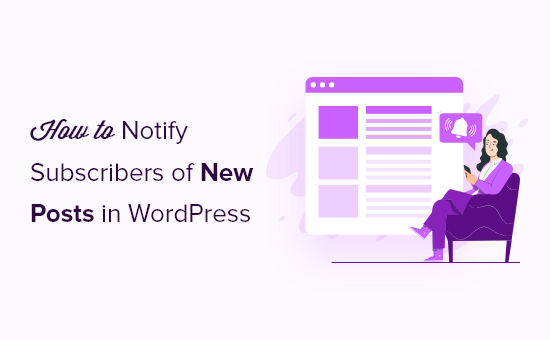
Por que notificar os assinantes sobre novas postagens no WordPress?
Na maioria dos sites, cerca de 70% dos visitantes nunca mais voltarão. Ao notificar os assinantes de que você publicou uma nova postagem, é provável que eles retornem ao seu site WordPress para lê-la.
Isso permite que você forneça mais valor e aprofunde o relacionamento com seus assinantes. Para lojas on-line, notificar os assinantes sobre novas postagens o ajudará a transformar esses assinantes em clientes fiéis.
Dito isso, vamos dar uma olhada passo a passo em como você pode notificar os assinantes sobre suas novas postagens usando alguns métodos diferentes. Basta usar os links rápidos abaixo para ir direto ao método que você deseja usar para enviar notificações de novas postagens:
Método 1: Enviar novas publicações do WordPress para assinantes de boletins informativos por e-mail
Sua lista de e-mails é uma das melhores maneiras de notificar seus assinantes de que você publicou uma nova postagem no blog.
Se você ainda não iniciou sua lista de e-mails, precisa escolher o provedor de serviços de marketing por e-mail certo para começar.
Recomendamos o uso do Constant Contact, pois é um dos melhores serviços de marketing por e-mail para pequenas empresas.
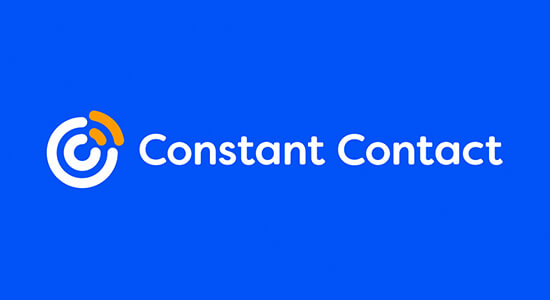
É fácil de usar e é o serviço de marketing por e-mail mais amigável para iniciantes. Você obtém rastreamento e relatórios simples, e-mails ilimitados, ferramentas de compartilhamento de mídia social, segmentação, uma biblioteca de imagens gratuita e muito mais.
Além disso, oferece suporte inigualável ao cliente em canais como chat ao vivo, e-mail, telefone e outros, para que você possa obter ajuda quando precisar.
O Constant Contact inclui todas as ferramentas necessárias para enviar suas novas postagens para seus assinantes de e-mail. Você pode até mesmo incorporar sua nova postagem de blog diretamente em seu e-mail.
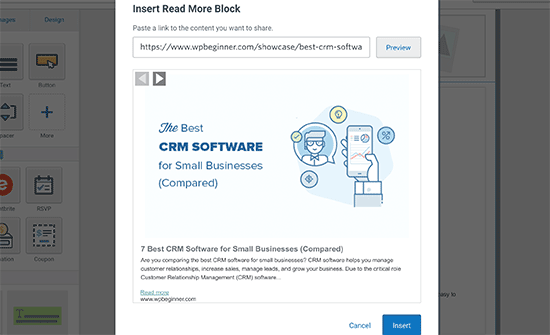
Para obter mais detalhes sobre como configurar sua lista de e-mail e enviar e-mails, consulte nosso guia sobre como criar um boletim informativo por e-mail da maneira correta.
Se você estiver usando um serviço de marketing por e-mail diferente, como HubSpot, ConvertKit, Drip ou outro, o processo será semelhante.
Método 2: Enviar um e-mail automático de RSS para seus assinantes
Os feeds RSS são uma tecnologia incorporada ao WordPress que envia atualizações regulares sempre que você publica um novo post no blog.
Os feeds RSS funcionam publicando seu conteúdo mais recente em um documento XML estruturado. O documento, por si só, não é muito legível para humanos.
Mas você pode usar o feed RSS em seu site para enviar automaticamente um e-mail sempre que uma nova postagem de blog for publicada. Isso significa que você não precisaria criar manualmente um boletim informativo por e-mail todas as vezes.
Para fazer isso, recomendamos o uso do Brevo, anteriormente conhecido como Sendinblue. É outro serviço popular de marketing por e-mail que oferece um plano gratuito para sempre para enviar até 300 e-mails por dia e suporta contatos de e-mail ilimitados.
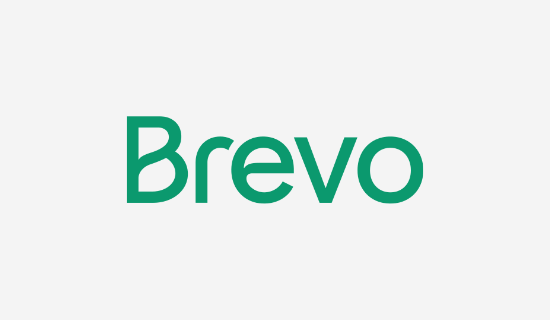
Você também pode criar facilmente fluxos de trabalho de e-mail, enviar e-mails transacionais e determinar a melhor hora do dia para enviar e-mails.
Primeiro, você precisará acessar o site da Brevo para criar uma conta. Clique no botão “Join for Free” para configurar sua conta.
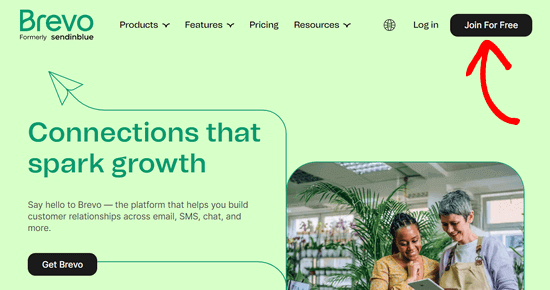
Depois disso, você precisa inserir um e-mail e uma senha para criar sua conta.
Depois de confirmar seu endereço de e-mail, você será levado a uma tela onde poderá concluir a criação do seu perfil.
Você precisará inserir suas informações pessoais e da empresa e, em seguida, clicar no botão “Next” (Avançar).
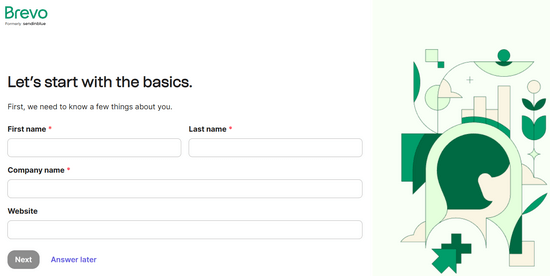
Depois disso, você precisa escolher seu plano.
Para este tutorial, selecionaremos o plano Free, mas você pode fazer upgrade para um plano premium neste momento.
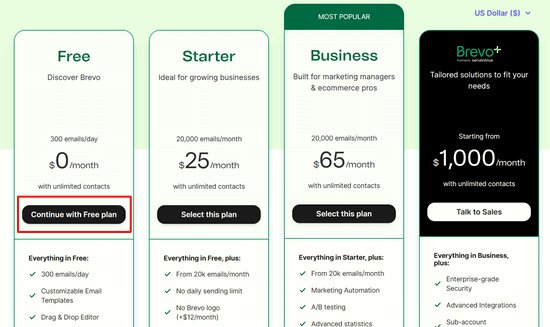
Depois de criar uma conta, você verá o painel de controle do Brevo.
Se você não tiver concluído seu perfil durante a configuração, poderá concluí-lo clicando na guia “Home”. Você também pode adicionar facilmente seus primeiros contatos a partir daqui.
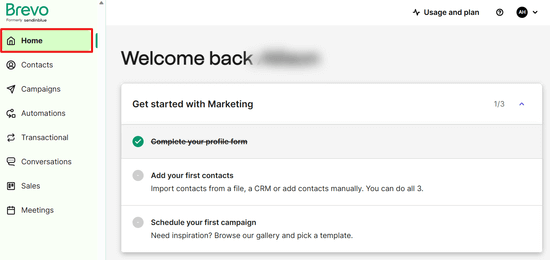
Agora, clique no botão suspenso ao lado do ícone do seu perfil no canto superior direito da tela.
Em seguida, clique na opção de menu “Plugins & Integrations” abaixo dela.
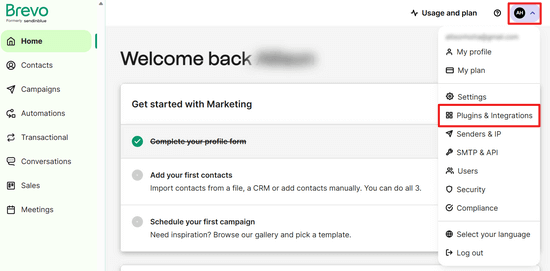
Em seguida, você precisa digitar “RSS” na barra de pesquisa.
Isso permitirá que você encontre facilmente a opção de campanha RSS.
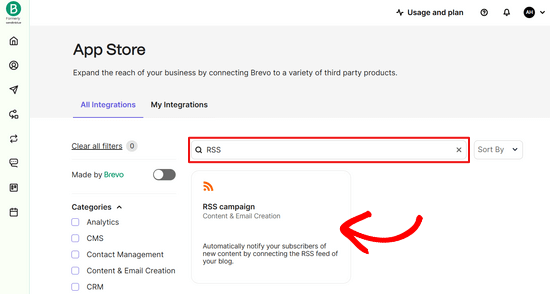
Ao clicar em “RSS campaign” (Campanha de RSS), você é levado a uma tela em que precisa nomear sua integração e clicar no botão “Create integration” (Criar integração).
O nome não será exibido em lugar algum, mas o ajudará a lembrar o propósito da integração.
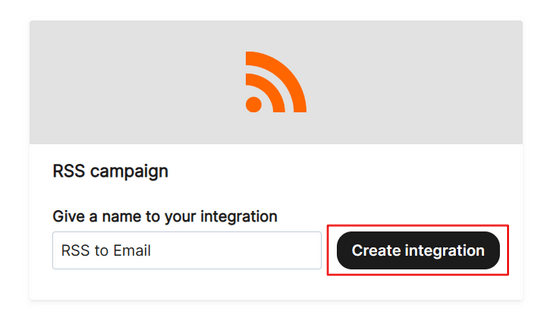
Agora, você precisa definir as configurações da sua integração.
Primeiro, insira o URL do seu feed RSS. Como usuário do WordPress, seu site já publica um feed RSS. Você pode encontrar seu RSS feed simplesmente adicionando /feed/ ao final do endereço do seu site.
Em seguida, clique no botão “Carregar feed RSS”. Você receberá uma confirmação se o carregamento for bem-sucedido.
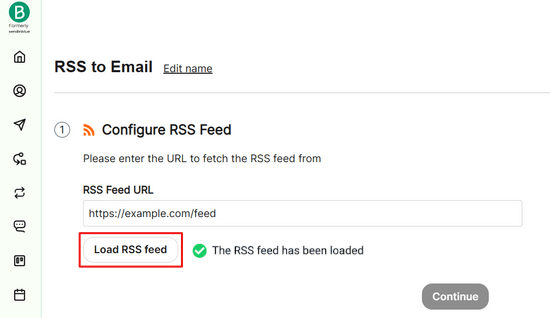
Em seguida, role para baixo abaixo do seu feed RSS para clicar no botão “Continue” (Continuar).
Depois disso, você pode usar o modelo padrão ou escolher um modelo de e-mail que já tenha criado.
Recomendamos usar o modelo padrão, pois ele já está configurado e formatado corretamente.
Em seguida, clique em “Confirmar modelo de e-mail”.
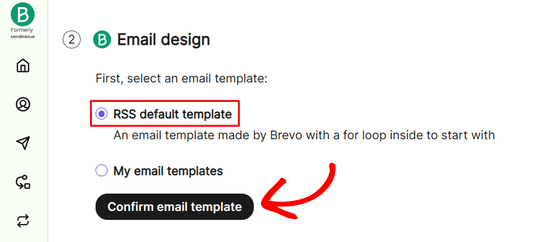
Em seguida, você precisa selecionar a lista de e-mails para a qual deseja enviar o e-mail RSS.
Basta escolher sua lista no menu suspenso e clicar em ‘Continue’.
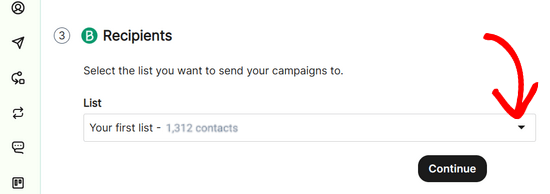
Agora, você pode personalizar as configurações de sua campanha de e-mail.
O “Nome da campanha” o ajudará a lembrar para que serve a campanha.
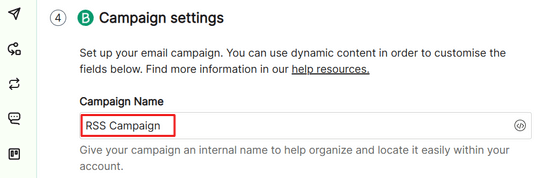
A “Linha de assunto” aparecerá na caixa de entrada de seu assinante. É a primeira coisa que eles verão e precisa ser relevante para o conteúdo do seu e-mail.
Você pode usar os campos de conteúdo dinâmico para gerar novas linhas de assunto automaticamente. Basta clicar no botão “Add a dynamic content” (Adicionar conteúdo dinâmico) e selecionar “TITLE” (Título) na lista suspensa.
Isso adicionará automaticamente o título de sua postagem recente no blog como linha de assunto.

Para o “From Email”, basta selecionar seu endereço de e-mail na lista suspensa.
Esse pode ser o e-mail que você usou para criar a conta ou outro endereço que você adicionou.

O “From Name” pode ser seu nome ou o nome de sua empresa.
Isso ajudará seus visitantes a se lembrarem de quem é o remetente do e-mail.

Depois disso, clique no botão “Continue” (Continuar).
Em seguida, você precisa escolher os dias da semana em que deseja enviar os e-mails RSS.
Basta marcar as caixas dos dias da semana em que você deseja que os e-mails com as novas postagens do blog sejam enviados.
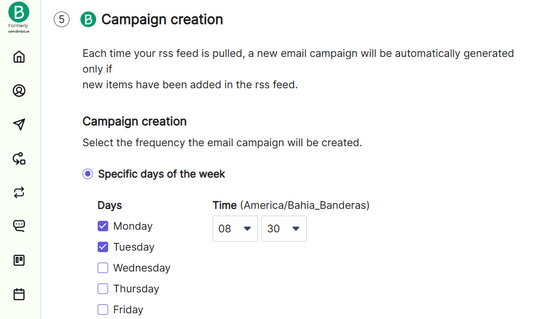
Em seguida, certifique-se de que o botão de opção de campanha automática esteja selecionado e clique em “Continue” (Continuar).
Isso fará com que o Brevo envie automaticamente um e-mail quando ele aparecer em seu feed RSS.
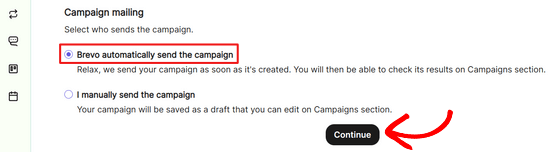
Depois de fazer isso, clique no botão “Salvar e ativar”.
É isso aí! Agora, sempre que você publicar um novo post, ele enviará automaticamente e-mails de notificação de post RSS para seus assinantes.
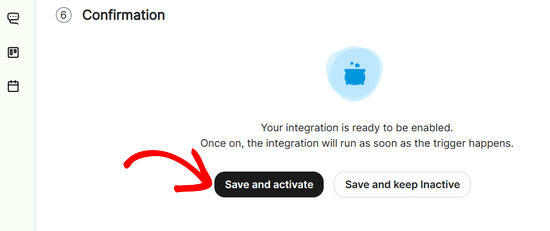
Talvez você também queira consultar nosso guia sobre como otimizar seu feed RSS do WordPress.
Método 3: Enviar novas postagens do WordPress para assinantes de notificações por push
Outra maneira de as pessoas se inscreverem em seu site é assinando suas notificações push. Essas notificações pop-up permitem que você envie mensagens aos visitantes em dispositivos móveis e de desktop.
As notificações por push permitem que você alcance seus visitantes no instante em que uma nova publicação é publicada, sem esperar que eles verifiquem a caixa de entrada de e-mail, o que torna essas notificações extremamente valiosas.
Veja um exemplo da aparência de uma notificação de postagem para seus assinantes:
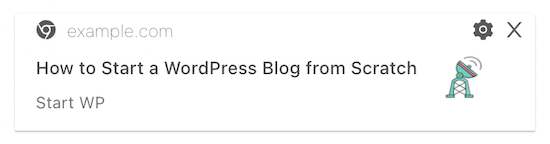
A maneira mais fácil de enviar notificações push do WordPress é usar o PushEngage.
É o melhor software de notificação por push do mercado, usado por mais de 25.000 empresas.

Depois de ativar e configurar o plug-in, as notificações por push para suas novas postagens serão ativadas automaticamente.
A notificação inclui o título da postagem e uma versão pequena da imagem em destaque. Quando o usuário clicar na notificação, ele será automaticamente direcionado para sua nova postagem no blog do WordPress.
Para obter mais detalhes sobre a configuração de notificações push, consulte nosso guia sobre como adicionar notificações push da Web ao seu site WordPress.
Esperamos que este artigo tenha ajudado você a aprender como notificar os assinantes sobre novas publicações no WordPress. Talvez você também queira ver nosso guia sobre como registrar um nome de domínio ou nossas escolhas de especialistas para os melhores aplicativos de número de telefone comercial virtual.
Se você gostou deste artigo, inscreva-se em nosso canal do YouTube para receber tutoriais em vídeo sobre o WordPress. Você também pode nos encontrar no Twitter e no Facebook.





Syed Balkhi says
Hey WPBeginner readers,
Did you know you can win exciting prizes by commenting on WPBeginner?
Every month, our top blog commenters will win HUGE rewards, including premium WordPress plugin licenses and cash prizes.
You can get more details about the contest from here.
Start sharing your thoughts below to stand a chance to win!
Jiří Vaněk says
Since you mentioned push notifications many times, I finally decided to try them on one site. We’ll see if it somehow moves the viewership forward. Thanks for the inspiration on how to increase traffic.
WPBeginner Support says
We hope the work out well for you
Administrador